Ο Dashlane έχει τελικά υποστήριξη Linux (είδος). Πρόσφατα, η υπηρεσία κρυπτογράφησης κωδικών πρόσβασης διευκόλυνε τους χρήστες του Linux να χρησιμοποιούν το λογισμικό τους μέσω επέκτασης προγράμματος περιήγησης. Τα μοναδικά προγράμματα περιήγησης που υποστηρίζονται επίσημα είναι το Google Chrome και ο Firefox. Σε αυτό το άρθρο, θα δούμε πώς να αποκτήσετε τον διαχειριστή κωδικών πρόσβασης Dashlane στο Linux. Έχουμε επικεντρωθεί στο Google Chrome, αλλά αν χρησιμοποιείτε τον Firefox, μπορείτε να πάρετε την επέκταση του Firefox και να ακολουθήσετε οπωσδήποτε!
Εγκαταστήστε το Google Chrome σε Linux
Το πρόγραμμα περιήγησης της Google είναι πολύ δημοφιλές, ακόμα και στο Linux. Ως αποτέλεσμα, υποστηρίζουν τις περισσότερες διανομές του Linux με τον ένα ή τον άλλο τρόπο. Το πρόβλημα είναι ότι οι χρήστες δεν μπορούν να εγκαταστήσουν το πρόγραμμα περιήγησης απευθείας από τα αποθετήρια λογισμικού τους. Αυτό οφείλεται στο γεγονός ότι το λογισμικό της Google περιέχει ορισμένα μη δωρεάν εργαλεία. Εργαλεία όπως ένας ιδιόκτητος κωδικοποιητής βίντεο, ένα ενσωματωμένο Adobe flash plugin, καθώς και ορισμένα άλλα μη ελεύθερα εργαλεία.
Αντ 'αυτού, οι χρήστες πρέπει να μεταβούν απευθείας στον ιστότοπο της Google για να τραβήξουν το Chrome.
Το Ubuntu και το Debian
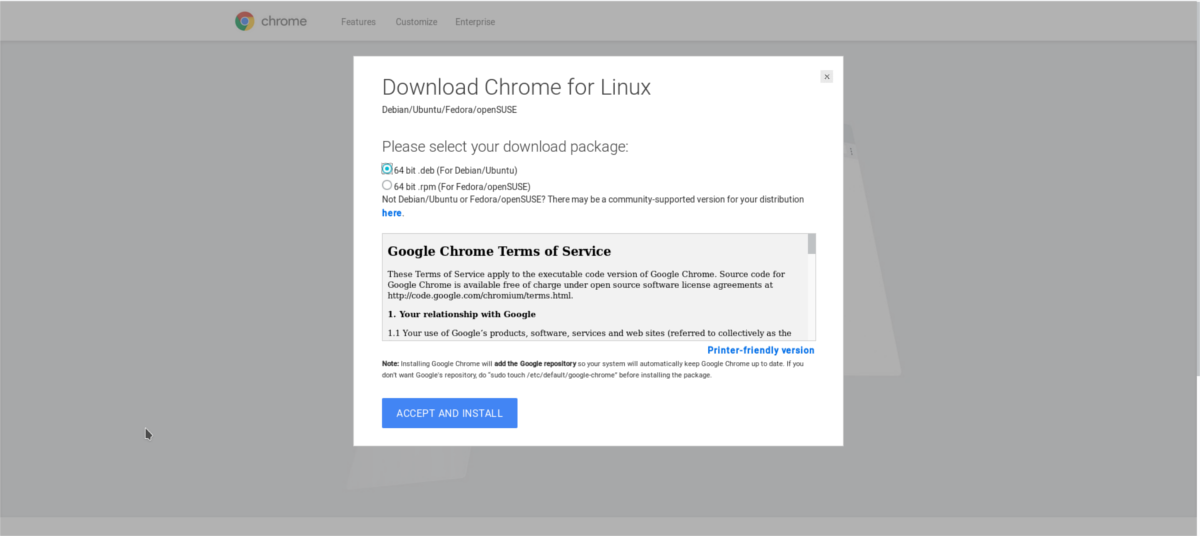
Ubuntu, Debian και άλλες διανομές Linuxμε βάση αυτά τα δύο λειτουργικά συστήματα απολαμβάνουν πρώτης τάξης υποστήριξη για το διαβόητο πρόγραμμα περιήγησης. Για να εγκαταστήσετε, κάντε πρώτα κλικ στο κουμπί λήψης στη σελίδα του Chrome. Επιλέξτε την επιλογή "64 bit .deb (Για το Debian / Ubuntu)" και ξεκινήστε τη λήψη.
Μετά τη λήψη του πακέτου, ανοίξτε ένα παράθυρο τερματικού. Μέσα στο τερματικό, χρησιμοποιήστε την εντολή CD για να πάρετε την κονσόλα στον κατάλογο "Downloads" στον υπολογιστή σας.
cd ~/Downloads
Μέσα στο φάκελο "Λήψεις", χρησιμοποιήστε το εργαλείο DPKG για να εγκαταστήσετε το πακέτο στο σύστημά σας.
sudo dpkg -i google-chrome-stable_current_amd64.deb
Η εγκατάσταση του πακέτου δεν αρκεί, καθώς αναπόφευκτα το πακέτο Google Chrome μπορεί να πει ότι δεν μπορεί να εγκατασταθεί, λόγω του γεγονότος ότι υπάρχουν κάποιες εξαρτήσεις που δεν έχουν ικανοποιηθεί και πρέπει να εγκατασταθούν.
Ubuntu και Debian 9+
sudo apt install -f
Παλαιότερες εκδόσεις του Debian
sudo apt-get install -f
Arch Linux
Το Arch Linux δεν υποστηρίζεται επίσημα, αλλά αυτόδεν είναι πρόβλημα. Για να λειτουργήσει το Chrome, μεταβείτε πρώτα σε αυτήν τη σελίδα και κάντε κλικ στο "Λήψη στιγμιότυπου". Στη συνέχεια, ανοίξτε ένα τερματικό και χρησιμοποιήστε την εντολή CD για να μεταβείτε στο φάκελο Downloads του υπολογιστή σας.
cd ~/Downloads
Εξαγάγετε το αρχείο στιγμιότυπου AUR χρησιμοποιώντας το untar:
tar xvzf google-chrome.tar.gz
cd google-chrome
makepkg
sudo pacman -U google-chrome-*.pkg.tar.xz
Μαλακό καπέλλο
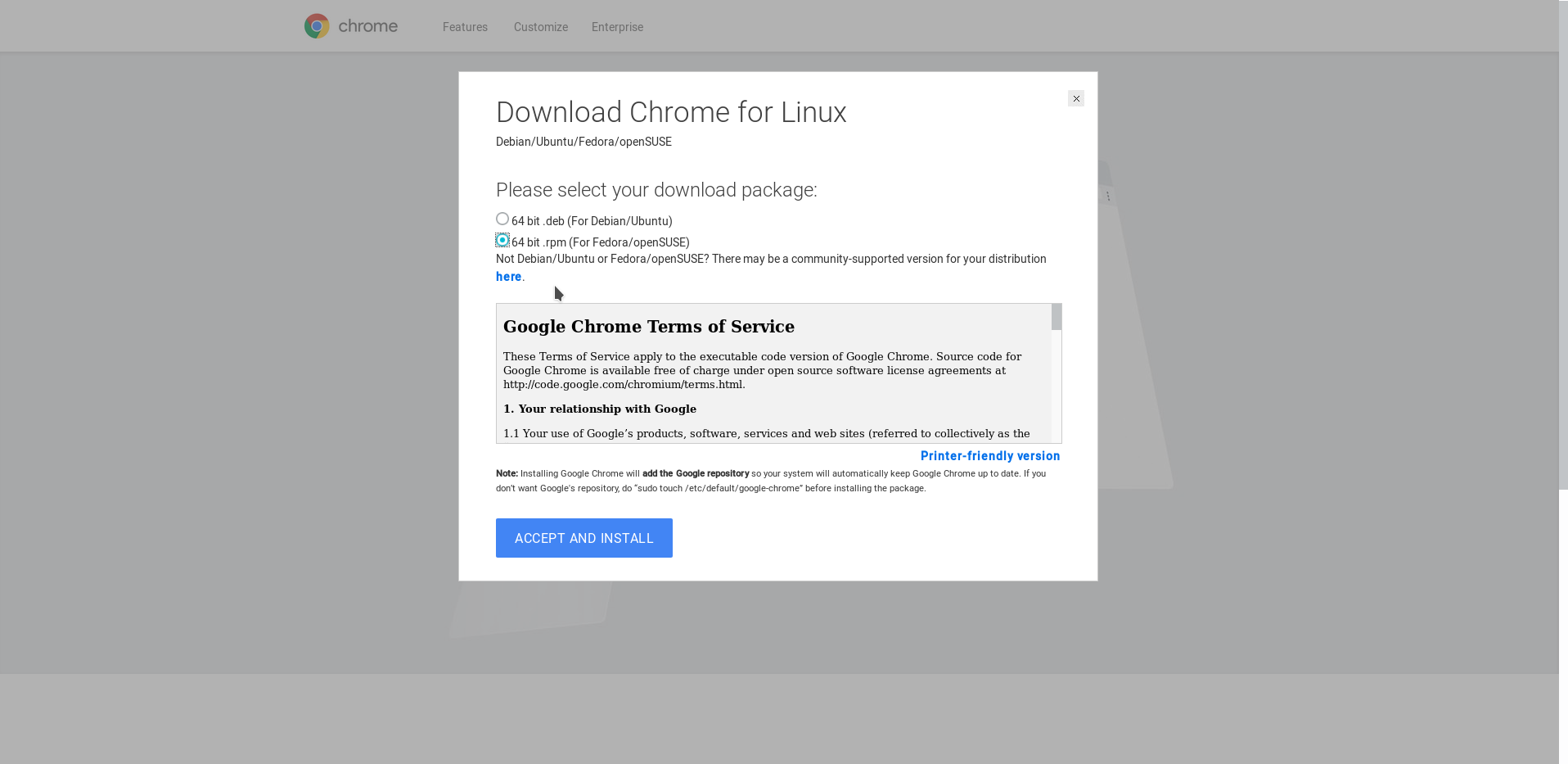
Το Fedora, όπως το Debian και το Ubuntu, απολαμβάνει επίσημουποστήριξη από την Google. Για να ξεκινήσετε, μεταβείτε στη σελίδα λήψης του Google Chrome και επιλέξτε το κουμπί "64 bit .rpm (Για το Fedora / openSUSE)". Στη συνέχεια, ανοίξτε ένα τερματικό και χρησιμοποιήστε το CD για να μεταβείτε στο φάκελο Downloads του υπολογιστή σας.
cd ~/Downloads
Χρησιμοποιώντας το διαχειριστή πακέτων της Fedora, εγκαταστήστε το Google Chrome.
sudo dnf install google-chrome-stable_current_x86_64.rpm -y
OpenSUSE
Η Suse συχνά συγκεντρώνεται με το Fedora καθώς χρησιμοποιούντην ίδια μορφή πακέτου βάσης. Ως αποτέλεσμα, πολλά λογισμικά μπορούν να χρησιμοποιηθούν και να εγκατασταθούν στο OpenSUSE. Για να λάβετε το Chrome, μεταβείτε στη σελίδα λήψης του Chrome στον ιστότοπο της Google, κάντε κλικ στο κουμπί λήψης και επιλέξτε "64 bit .rpm (Για το Fedora / openSUSE)".
Όταν λάβετε το RPM του Chrome, ανοίξτε ένα τερματικό. Στη συνέχεια, μεταβείτε στο φάκελο "Downloads".
cd ~/Downloads
Τοποθετήστε τη συσκευασία χρησιμοποιώντας zypper
sudo zypper in google-chrome-stable_current_x86_64.rpm
Άλλα Linuxes
Τα περισσότερα λειτουργικά συστήματα Linux που δεν έχουνη άμεση υποστήριξη Chrome μπορεί να χρησιμοποιήσει το Chromium. Το πρόγραμμα περιήγησης Chromium είναι η έκδοση ανοιχτού κώδικα του Chrome. Μπορεί να χρησιμοποιήσει τις ίδιες επεκτάσεις, τεχνολογίες και εργαλεία που διαθέτει το πρόγραμμα περιήγησης Chrome. Η μόνη πραγματική διαφορά είναι το γεγονός ότι δεν υπάρχουν κομμάτια μη-ελεύθερου λογισμικού μέσα σε αυτό.
Αναζητήστε τον διαχειριστή πακέτων του Linux του υπολογιστή σας για "chromium", "Chromeium browser" κ.λπ. Εγκαταστήστε τον και ακολουθήστε αυτόν τον οδηγό.
Εγκαταστήστε το Dashlane
Το Dashlane έχει τώρα υποστήριξη από το Linux, αλλά η υποστήριξη Linux είναι αυτή της επέκτασης του προγράμματος περιήγησης. Για να λάβετε το εργαλείο, επισκεφθείτε αυτήν τη σελίδα και κάντε κλικ στο κουμπί "Προσθήκη στο Chrome".
Όταν η επέκταση προστεθεί στο Chrome, θα δείτε το εικονίδιο Dashlane deer. Κάντε κλικ στο κουμπί αυτό για να ξεκινήσει το εργαλείο.
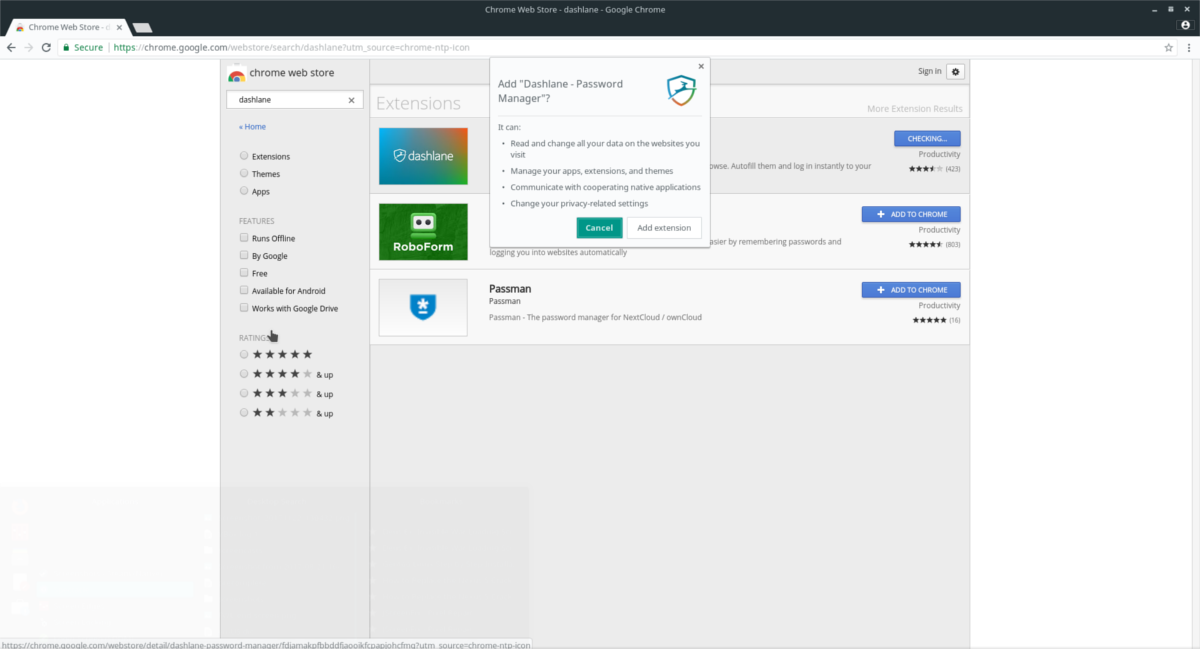
Στη σελίδα επέκτασης, εγγραφείτε για τον κωδικό πρόσβασηςυπηρεσία (αν δεν το έχετε ήδη). Καθώς καταχωρίζετε το λογαριασμό σας, η Dashlane θα σας ζητήσει να δημιουργήσετε έναν κύριο κωδικό πρόσβασης. Αυτός ο κωδικός πρόσβασης κλειδώνει όλους τους άλλους κωδικούς πρόσβασης σε "θόλο". Βεβαιωθείτε ότι χρησιμοποιείτε έναν ασφαλή κωδικό πρόσβασης.
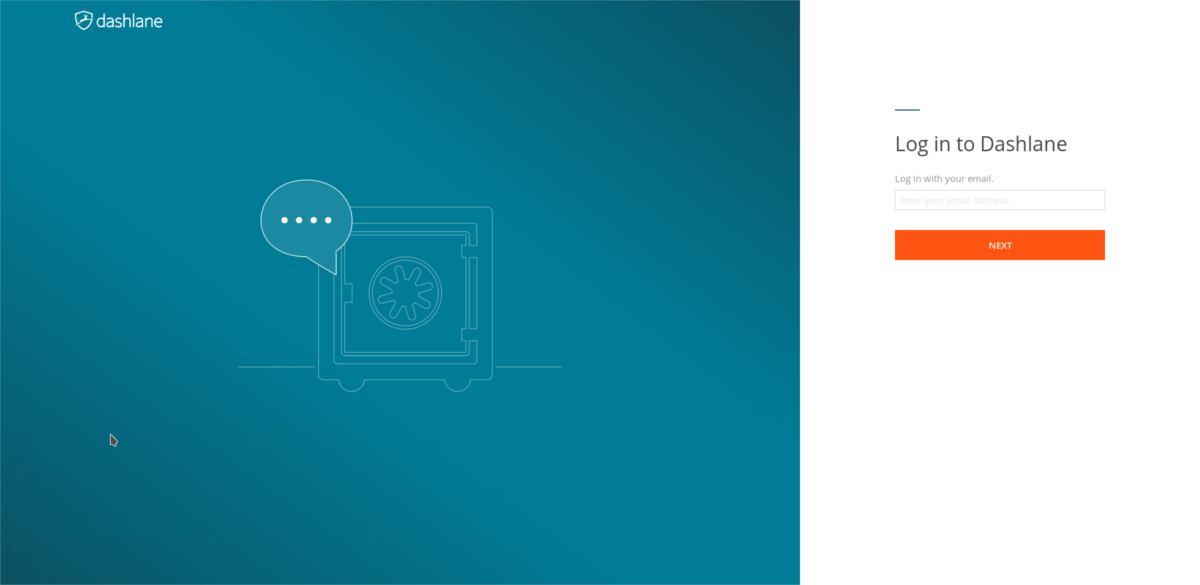
Εάν έχετε ήδη λογαριασμό, συνδεθείτε. Κατά την είσοδό σας, ο υπολογιστής σας Linux θα έχει πρόσβαση και το Dashlane θα δείξει ότι είναι συνδεδεμένο.
Προσθήκη κωδικών πρόσβασης
Η κύρια εστίαση του εργαλείου Dashlane είναι να το κάνειευκολότερη εισαγωγή κωδικών πρόσβασης σε μεμονωμένους ιστότοπους. Δυστυχώς, η έκδοση του Google Chrome της επέκτασης δεν έχει το ίδιο επίπεδο πολυπλοκότητας που κάνουν οι εφαρμογές των Windows και Mac. Δεν θα μπορείτε να εισάγετε ένα αρχείο CSV των κωδικών πρόσβασής σας στην εφαρμογή. Αντ 'αυτού, οι χρήστες πρέπει να προσθέσουν κωδικούς πρόσβασης ξεχωριστά.

Για να προσθέσετε έναν κωδικό πρόσβασης στην επέκταση του Chrome Dashlane, κάντε πρώτα κλικ "+ Προσθήκη νέου".
Στο νέο παράθυρο προσθέστε διάφορες επιλογές: "Password", "name", "note", "category" κ.λπ. Αυτή η πληροφορία χρειάζεται να συμπληρωθεί ώστε το Dashlane να θυμάται (και να συμπληρώνει αυτόματα) τους κωδικούς πρόσβασής σας. Ακολουθήστε τα παρακάτω βήματα για να προσθέσετε έναν κωδικό πρόσβασης:
Βήμα 1: πληκτρολογήστε την πλήρη διεύθυνση URL του ιστότοπου που θέλετε να αποθηκεύσετε τις πληροφορίες σύνδεσης. Αυτό σημαίνει ότι αν βρίσκεστε στο "https://facebook.com/login", προσθέτετε / login επίσης, όχι "facebook.com".
Βήμα 2: στο "login" πληκτρολογήστε τη διεύθυνση ηλεκτρονικού ταχυδρομείου, το όνομα χρήστη ή το αναγνωριστικό ονόματος.
Βήμα 3: πληκτρολογήστε τον κωδικό πρόσβασης για τον ιστότοπο που προστέθηκε στο βήμα 1 στο πλαίσιο "Σύνδεση". Θα ήταν επίσης καλή ιδέα να αλλάξετε τον κωδικό πρόσβασής σας σε κάτι λίγο ασφαλέστερο πριν προσθέσετε το, για περισσότερη ασφάλεια.
Οι υπόλοιπες κατηγορίες στο Dashlane δεν είναιαπαιτείται για να προσθέσετε έναν κωδικό πρόσβασης. Ωστόσο, είναι πολύ χρήσιμα. Εάν έχετε πολλούς κωδικούς πρόσβασης, σκεφτείτε να χρησιμοποιήσετε την "κατηγορία" για να διαχωρίσετε μεμονωμένους συνδέσμους σε διαφορετικές περιοχές. Επιπλέον, μπορείτε να χρησιμοποιήσετε τη "σημείωση" για να προσθέσετε πληροφορίες σχετικά με το όνομα χρήστη και άλλα.








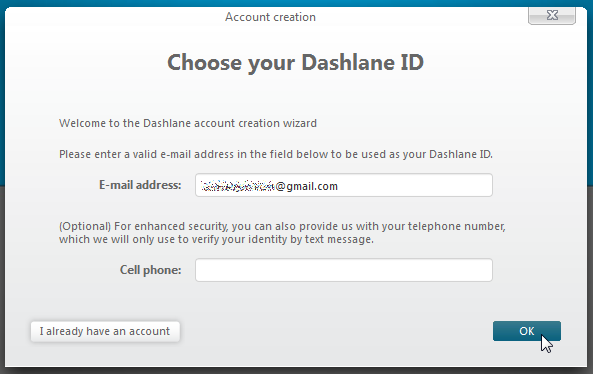



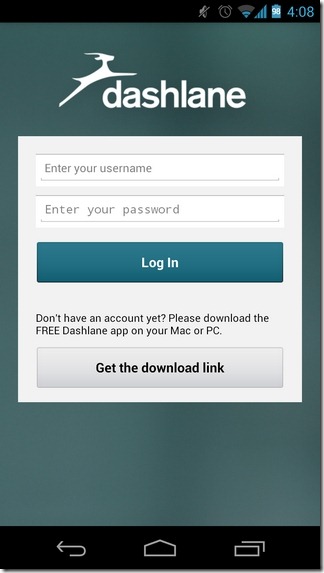
Σχόλια